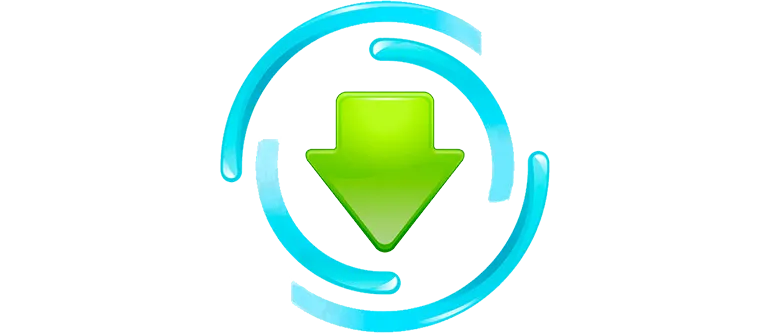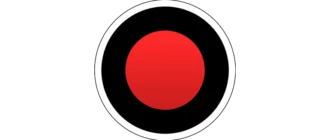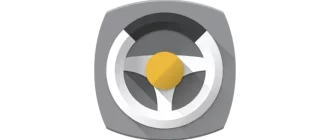MediaGet は完全に安全なソフトウェアで、唯一の罪は広告ソフトウェアのインストールです。ただし、ソフトウェアを間違った場所からダウンロードすると、自分のコンピュータが PUABundler: Win32 と呼ばれるウイルスに簡単に感染する可能性があります。段階的な手順でこの問題を解決する方法を考えてみましょう。
状況を分析する
MediaGet とともに、多くの不要なプログラムが PC にインストールされることがよくあります。まず、コンピュータにそれらが存在していないかどうかを確認する必要があります。
- 検索バーを使用して、Windows コントロール パネルを見つけて起動します。
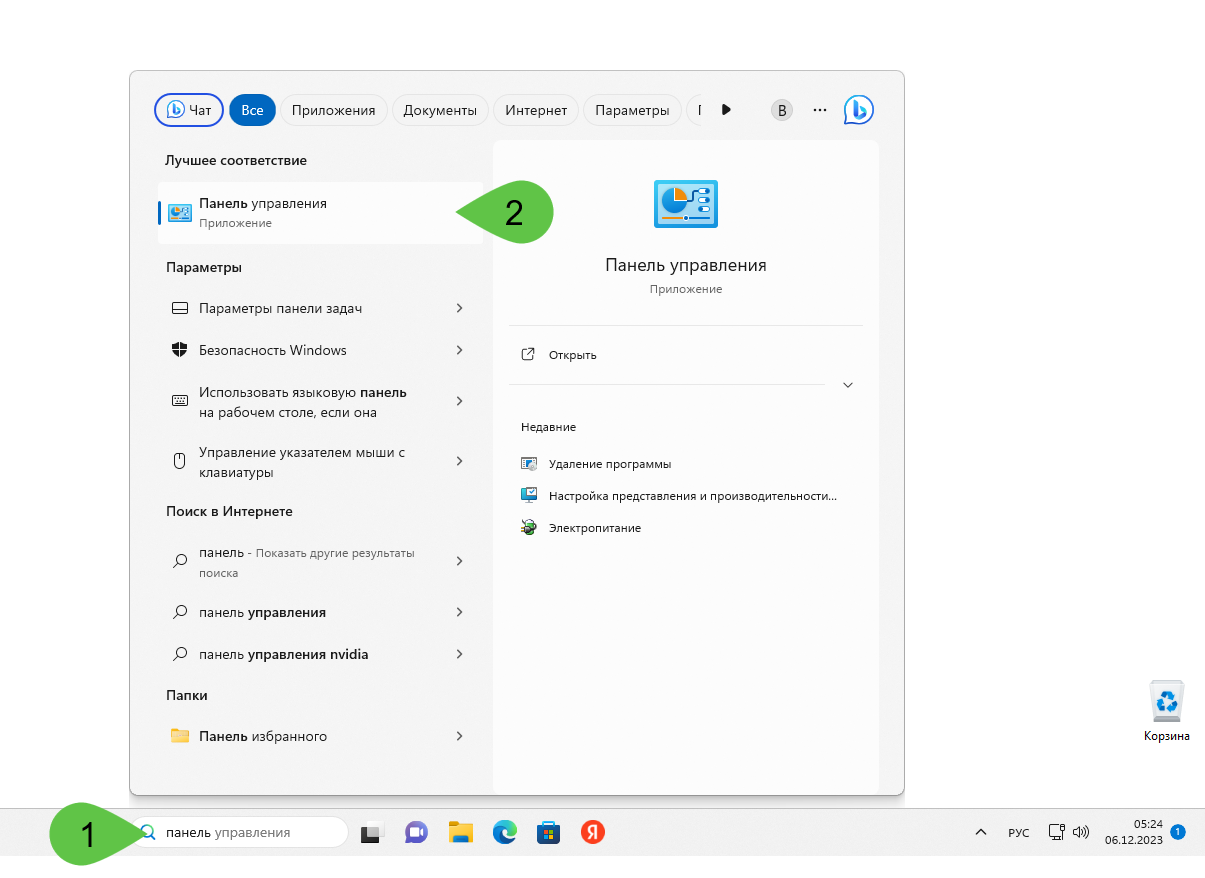
- ウィンドウの右上で、表示モードを「カテゴリ」に切り替えます。 [プログラムのアンインストール] リンクを選択します。
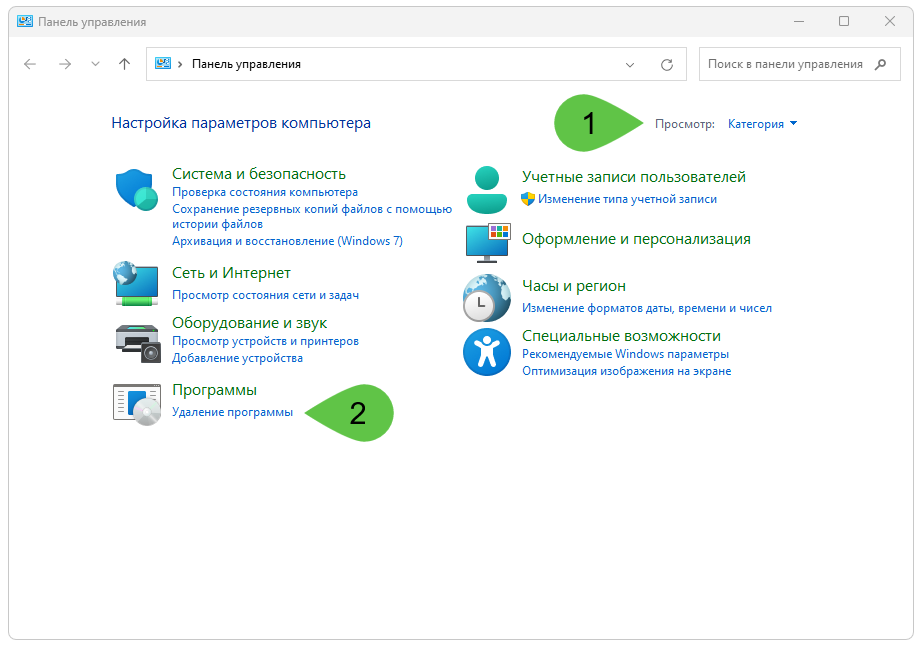
- インストールされているソフトウェアのリストを表示します。自分でインストールしていないアプリケーションは削除する必要があります。
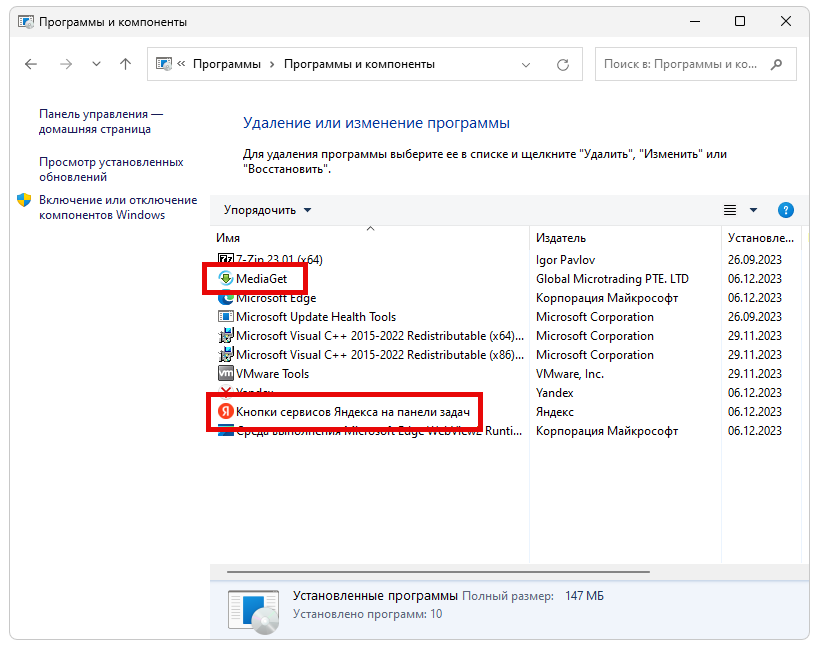
Windows のコントロール パネルでプログラムをアンインストールするには、右クリックしてコンテキスト メニューから適切な項目を選択します。ただし、完全にクリーニングするには、以下に添付されている説明書を読むことをお勧めします。
MediaGet の適切な削除
Microsoft オペレーティング システムのアンインストールは、ゲームだけでなく特定のプログラムをアンインストールするときに、プログラム自体によって作成された対応するリストが信頼されるように設計されています。ただし、アプリケーションをインストールする場合、そのファイルが常にこのリストに含まれるわけではありません。したがって、さまざまなソフトウェアを削除すると、不要なデータ、さらにはゴミデータがディスク上やレジストリ上に大量に残ります。
この状況を修正する方法を見てみましょう。
- まず、Revo Uninstaller をダウンロードする必要があります。これは、他のソフトウェアを削除するだけでなく、コンピューターをクリーンアップする特別なプログラムです。ユーティリティをダウンロードした後、インストールしてアプリケーションを実行します。リストで、削除するソフトウェアを選択します。右クリックして、コンテキスト メニューからスクリーンショットに示されている項目を選択します。
Revo アンインストーラー v5.1.7 Pro RUS + ポータブル
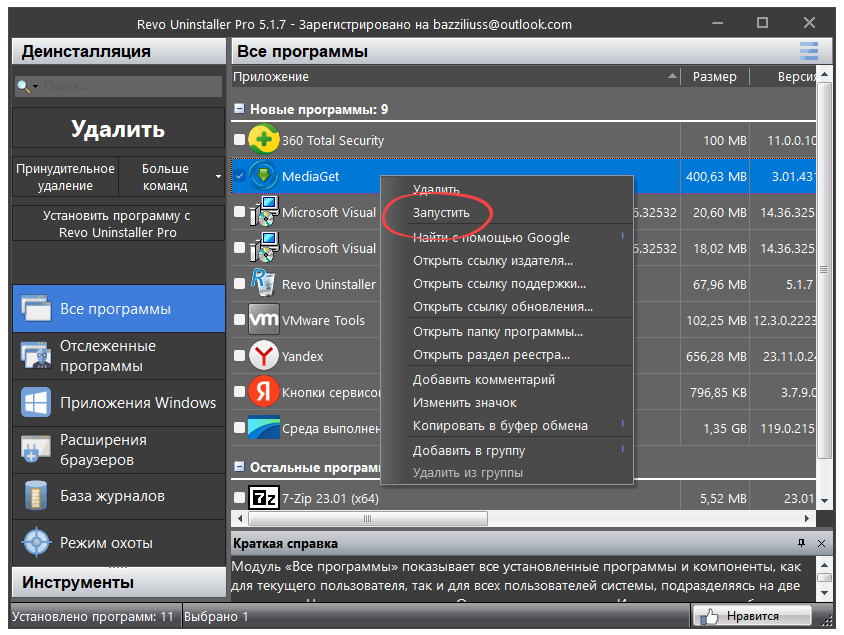
- まず、削除するアプリケーションの標準アンインストーラーが起動します。プロセスが完了すると、別のウィンドウが開きます。そこですべてのチェックボックスをオフにし、「続行」ボタンをクリックして次のステップに進む必要があります。
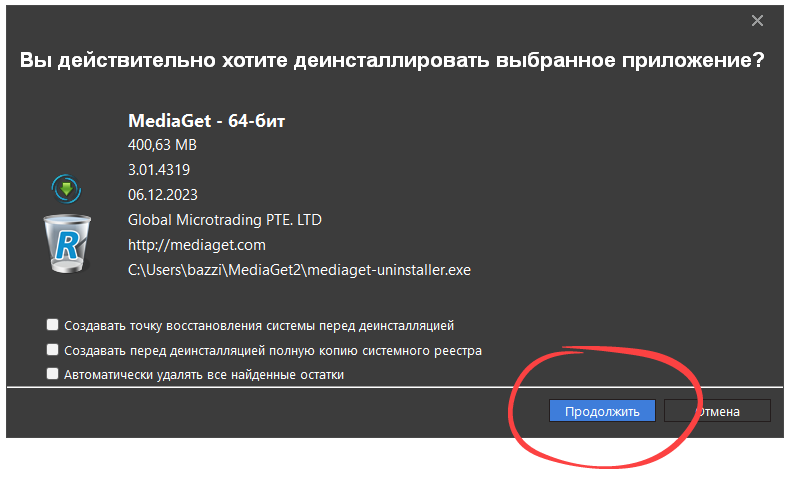
- もう一度クリックすると、ディスク上および Windows レジストリ内の不要なファイルの検索に進みます。
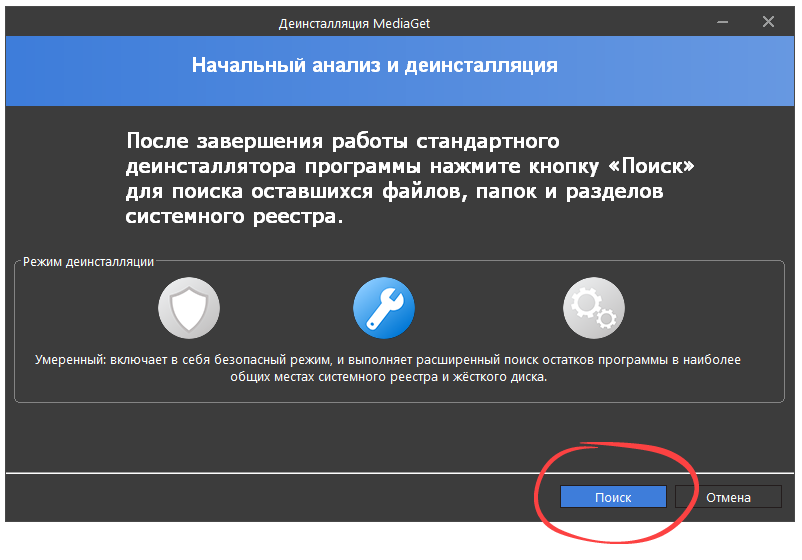
- スキャンが完了したら、「削除」ボタンをクリックします。
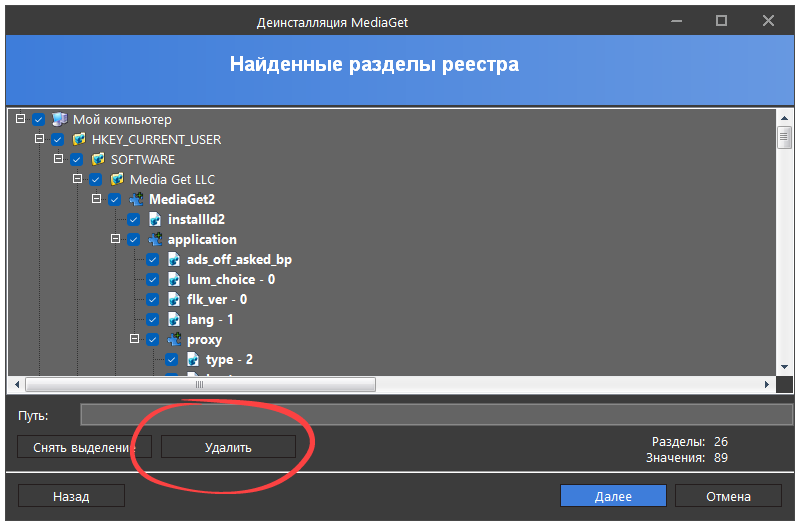
- システム レジストリについても同じことを行う必要があります。もう一度「削除」をクリックし、クリーニングプロセスが完了するまで待ちます。
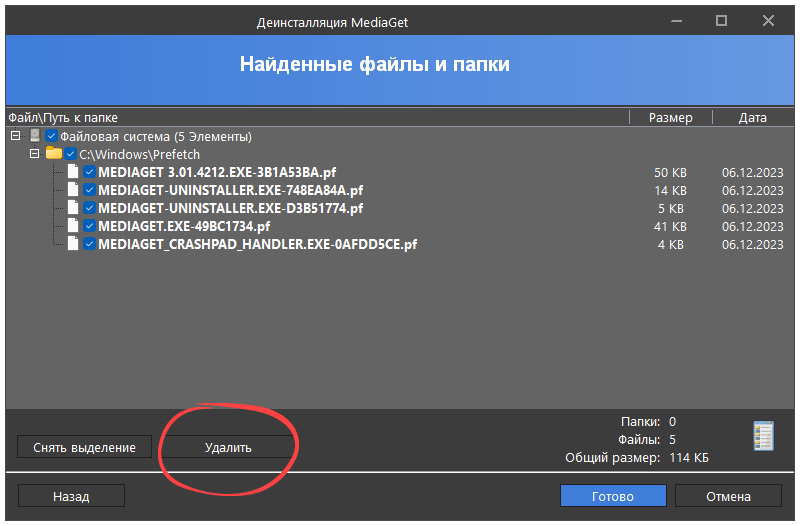
準備ができて! Puabundler:win32 MediaGet のすべてのトレースがクリアされました。このユーティリティのサービスを定期的に使用すると、コンピュータの速度が低下することはありません。